Proiectați și trimiteți e-mailuri în câteva minute: noul editor VerticalResponse ușurează
Publicat: 2017-02-02Noul nostru editor de e-mail vă oferă mai multă libertate de a schimba aspectul și elementele de design individuale ale campaniilor dvs. Pentru a prezenta toate actualizările și pentru a vă ajuta să începeți să trimiteți e-mailuri astăzi, am creat o serie de ghiduri. În această ediție, vă arătăm cum să proiectați și să trimiteți e-mailuri cu procesul pas cu pas de creare a campaniei și blocurile de conținut ale aplicației.
Proces pas cu pas
Proiectarea și trimiterea de e-mailuri este un proces simplu și direct cu fluxul pas cu pas al noului editor. Pașii care economisesc timp și ușor de urmat vă ghidează prin procesul de creare a propriei campanii de e-mail - ajutându-vă să scrieți eficient un subiect, să selectați un șablon, să creați o campanie, să editați aspectul e-mailului, să adăugați lista de abonați și programați-vă campania.
Când sunteți gata să creați un nou e-mail, faceți clic pe butonul Creați unul sub Campanii prin e-mail din pagina Mesaje.
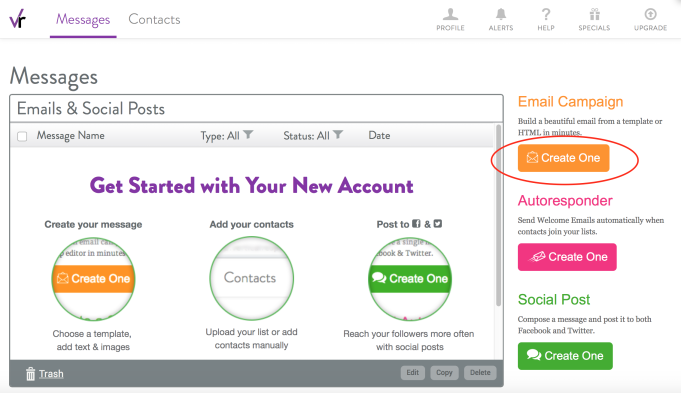
Pasul unu: completați informațiile despre campanie pe pagina Detalii despre campanie și expeditor.
Acestea sunt toate informațiile pe care cititorii tăi le vor vedea atunci când primesc e-mailul tău pentru prima dată. Iată o defalcare pentru fiecare linie:
De la nume: acesta va fi de obicei numele companiei dvs. Majoritatea cititorilor tăi vor recunoaște numele companiei tale înaintea numelui unei persoane.
Subject Line: Acesta este ceea ce le spune cititorilor despre ce este vorba în e-mail. Ar trebui să fie ceva interesant și să capteze atenția, așa că cititorii tăi doresc să deschidă e-mailul. Ar trebui să aibă, de asemenea, ceva de-a face cu conținutul din e-mailul dvs., care este o cerință a legii CAN-SPAM.
Previzualizare text: Mulți clienți de e-mail le arată cititorilor o linie sau două de text, sub linia de subiect, înainte de a face clic pe e-mail. Acesta este textul de previzualizare și poate fi o copie a primei linii de copie a e-mailului dvs. sau ceva diferit (dar încă legat!) pentru a le stârni interesul.
De la adresa: adresa pe care cititorii dvs. o vor vedea când e-mailul dvs. va intra în căsuța lor de e-mail. Aceasta nu trebuie să fie aceeași cu adresa de e-mail de răspuns, dar destinatarii o vor vedea, așa că este posibil să nu doriți să utilizați adresa dvs. de e-mail personală aici.
Răspuns la e-mail: adresa de e-mail este locul unde vom trimite orice răspuns la e-mailul tău. Destinatarii dvs. nu îl vor vedea pe acesta, așa că asigurați-vă că utilizați unul care este monitorizat în cazul în care au întrebări.
Completați toate detaliile și faceți clic pe butonul verde Continuare.
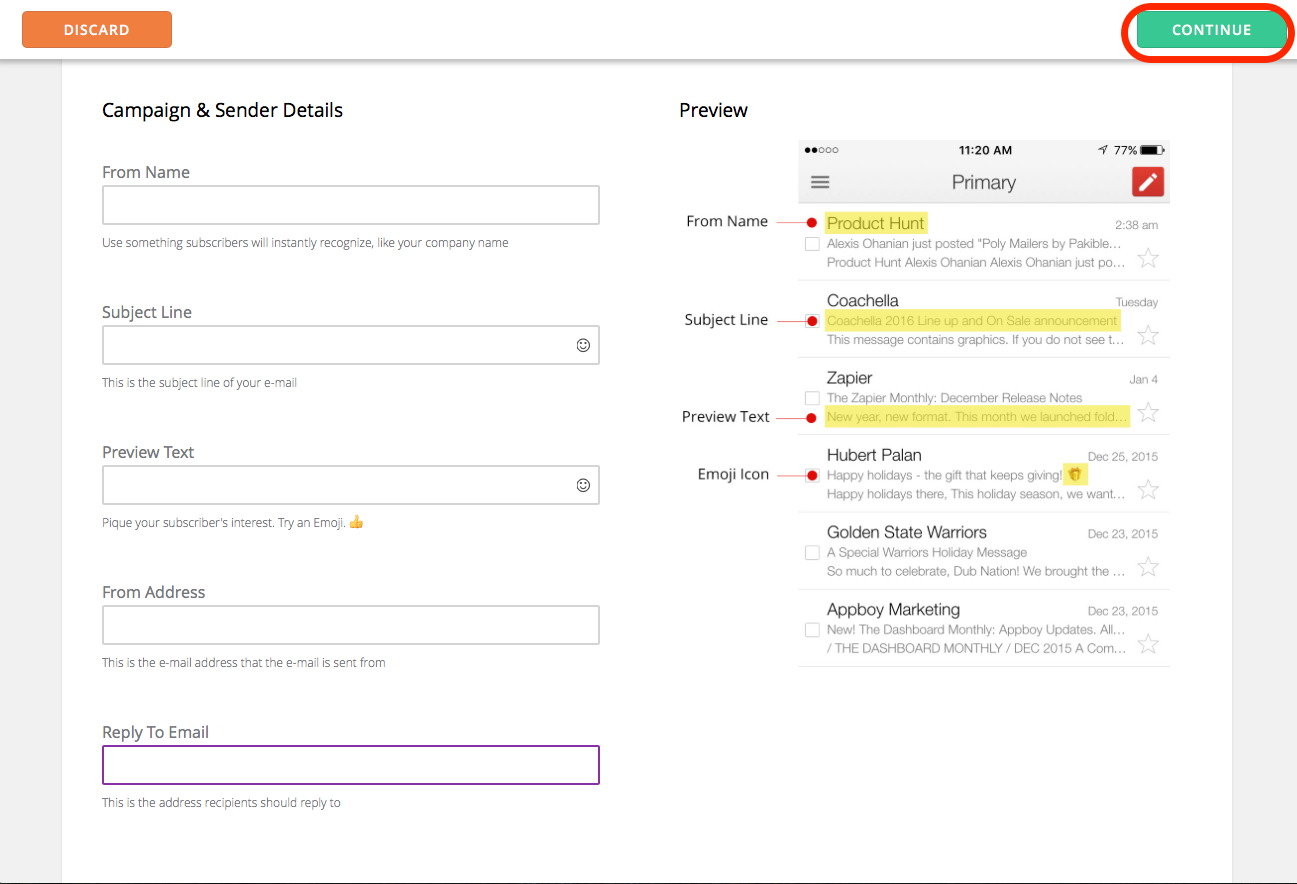
Pasul doi: Vizitați galeria noastră de șabloane pentru a alege tipul de e-mail pe care doriți să îl trimiteți.
Alegeți dintre diferite tipuri de e-mailuri, cum ar fi anunțuri, buletine informative, e-mailuri de bază, cupoane și multe altele. De asemenea, aveți opțiunea de a încărca propriul șablon HTML sau de a începe să construiți un e-mail de la zero.
După ce ați ales un șablon de e-mail, plasați cursorul peste el și faceți clic pe Continuare.
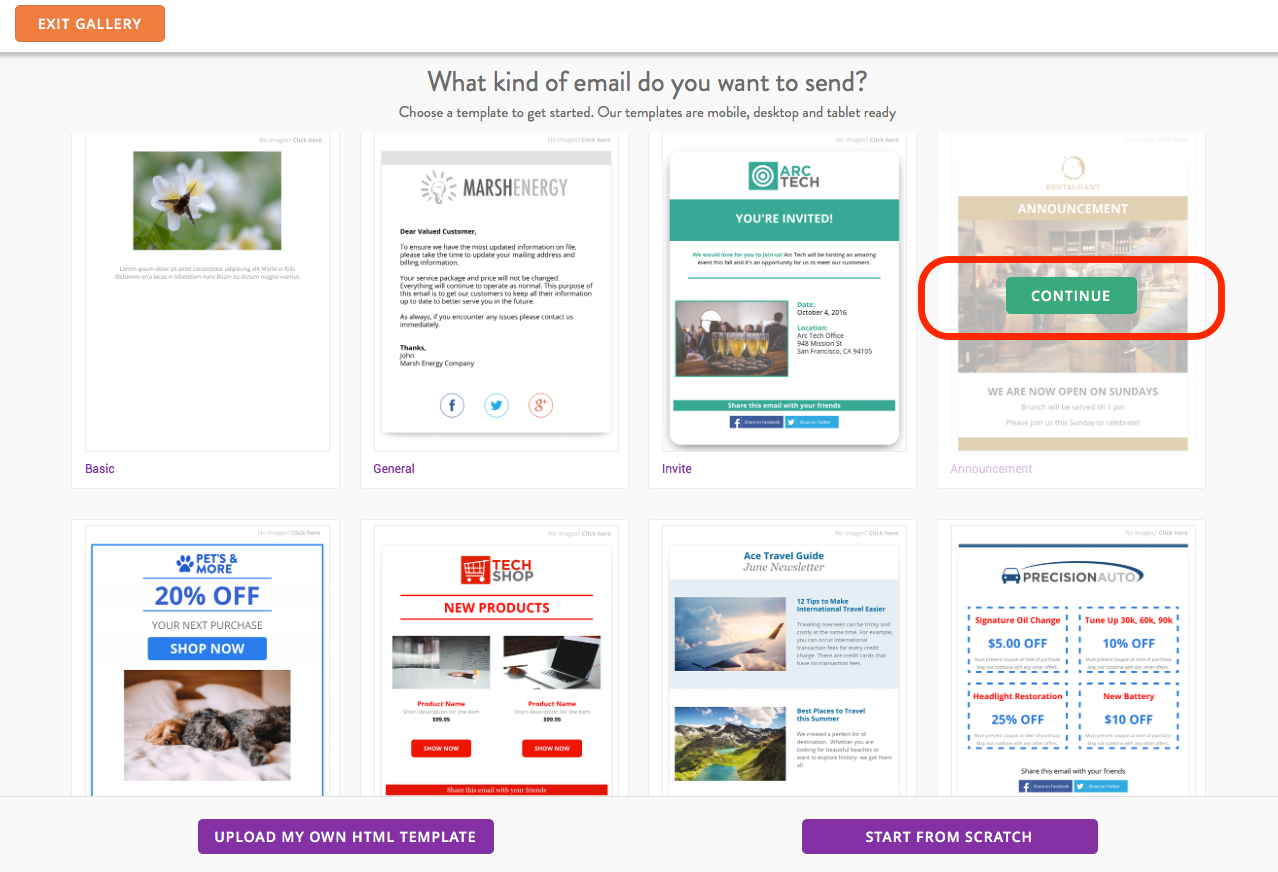
Pasul trei: Adăugați conținut.
Șabloanele sunt prestabilite cu imagini și blocuri de text care au sens pentru afacerea dvs. Dar puteți face cu ușurință modificări pentru a se potrivi nevoilor dvs. Editorul vă permite să vă personalizați complet e-mailul. Inserați blocuri de conținut, editați imagini, schimbați fundalul și multe altele! Să aruncăm o privire mai atentă asupra modului de utilizare a blocurilor de conținut în secțiunea de mai jos.
Când ați terminat de proiectat e-mailul, faceți clic pe butonul Următorul din colțul din dreapta sus.
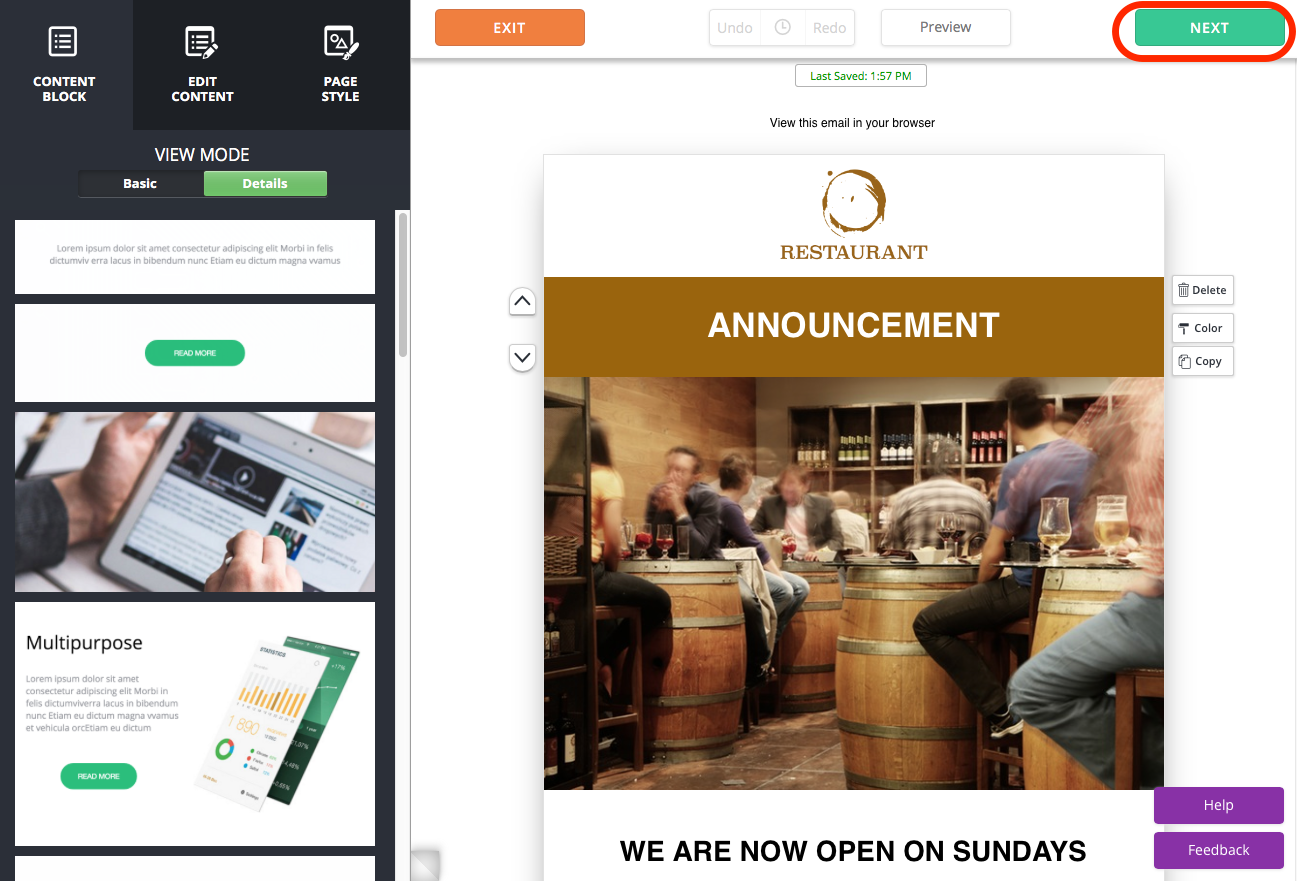
Pasul patru: previzualizați, testați și trimiteți campania.
Aici vă puteți previzualiza e-mailul pentru a vedea cum va apărea când este citit pe un telefon mobil, tabletă sau desktop. De asemenea, puteți trimite un e-mail de test pentru a vă asigura că acesta se afișează corect pe clienții de e-mail și browserele web. Aspectul dvs. de e-mail poate arăta grozav în Gmail, dar nu în Outlook, așa că cel mai bine este să vă trimiteți e-mailul înainte de a-l trimite abonaților.
Când sunteți gata să trimiteți, faceți clic pe butonul verde Trimite e-mail din colțul din dreapta sus.
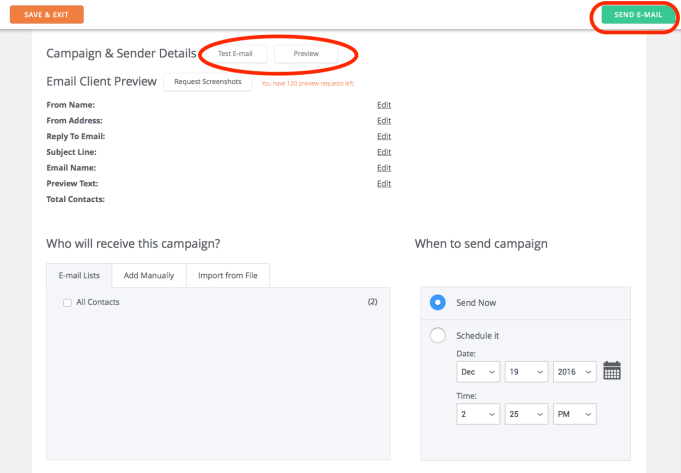
Și iată! În doar câțiva pași rapidi și simpli, acum aveți un e-mail de trimis.
Blocuri de conținut
În vechiul editor de e-mail, pentru a adăuga elemente de conținut precum text sau fotografii, a trebuit să trageți selecția din meniul de conținut și să o plasați în șablon. Deși a fost cu siguranță posibil să se facă treaba în acest fel, a existat foarte puțină flexibilitate în schimbarea aspectului. Știam că putem face mai bine!
Pentru a vă oferi mai mult control asupra procesului de proiectare, noul editor folosește o abordare a blocului de conținut. Acum puteți adăuga ușor și rapid șiruri de elemente noi de conținut, le puteți muta în sus și în jos și le puteți schimba de la stânga la dreapta. De asemenea, puteți seta umplutura sau cantitatea de spațiu alb dintre elemente, oferind conținutului dvs. camera de care are nevoie.

Adăugarea și editarea blocurilor de conținut
Blocurile de conținut sunt toate elementele de conținut individuale care alcătuiesc aspectul e-mailului dvs. - sunt literalmente blocurile de bază ale unui e-mail. Pe măsură ce explorați noul editor, veți vedea că există multe tipuri diferite de blocuri de conținut din care puteți alege, inclusiv text, imagini, imagini și text combinate, coloane, butoane, separatoare și pictograme sociale.
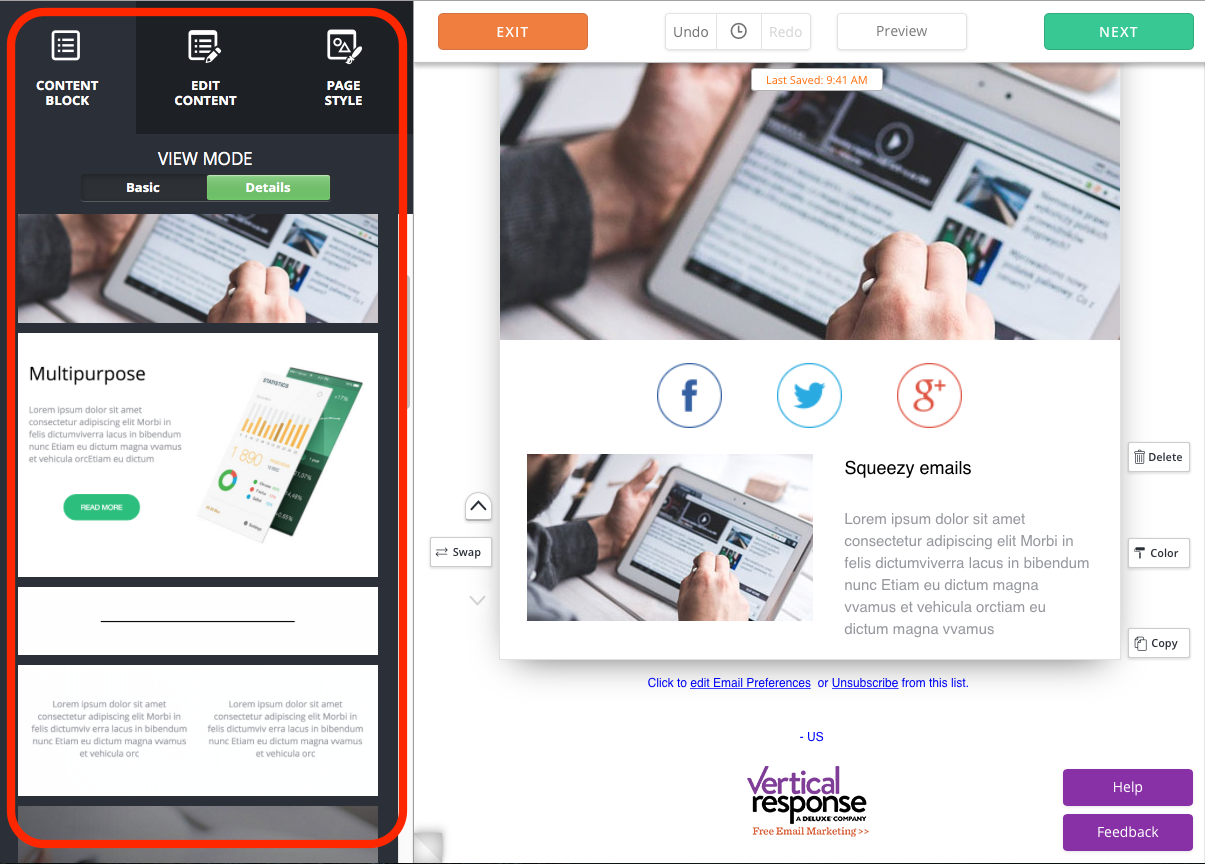
Pentru a adăuga un nou bloc de conținut, selectați fila Bloc de conținut din bara laterală din stânga, apoi faceți clic pe un bloc de conținut pentru a-l insera în șablon.
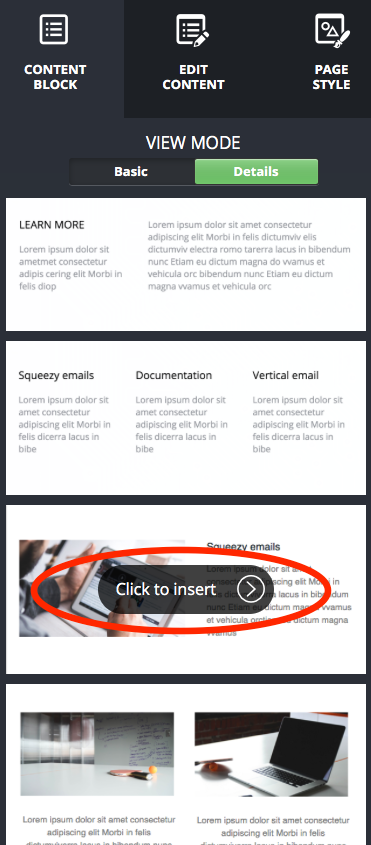
Odată ce ați adăugat noul element în șablon, personalizarea acestuia este la fel de ușoară.
Plasați cursorul peste elementul pe care doriți să îl modificați și faceți clic pe el pentru a edita.
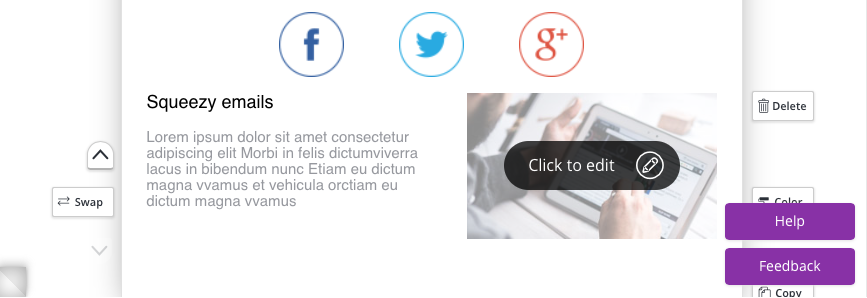
Folosind bara laterală din stânga, aveți opțiunea de a înlocui sau edita fotografii, de a transforma imaginile în link-uri și de a modifica dimensiunea chenarului blocului, a spațierii și a containerului.
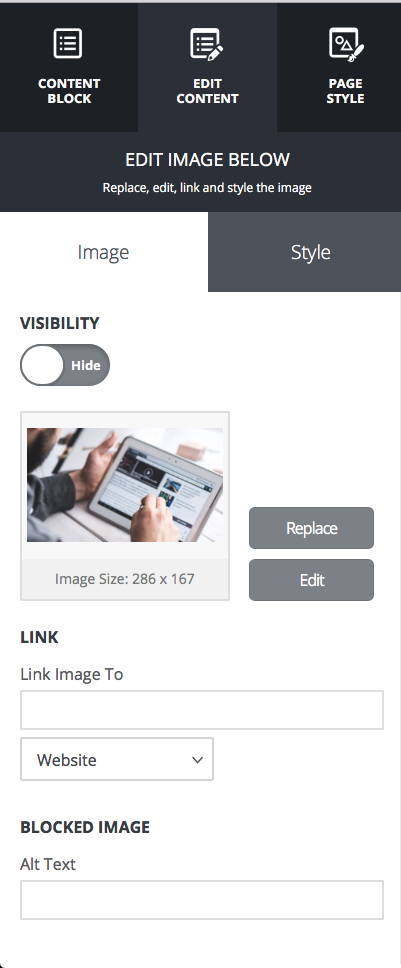
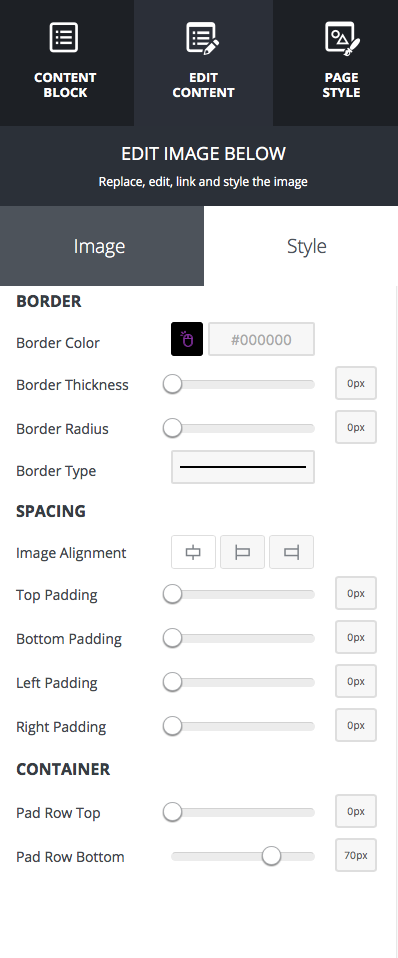
Când introduceți o copie într-un bloc de conținut text, sistemul nostru va verifica automat ortografia pentru dvs. Asigurați-vă că ați activat Verificarea ortografică și veți vedea orice erori cu o subliniere roșie. De asemenea, puteți face ajustări la stilul textului (tip de litere, dimensiune și așa mai departe) folosind bara de instrumente din partea de sus a paginii.
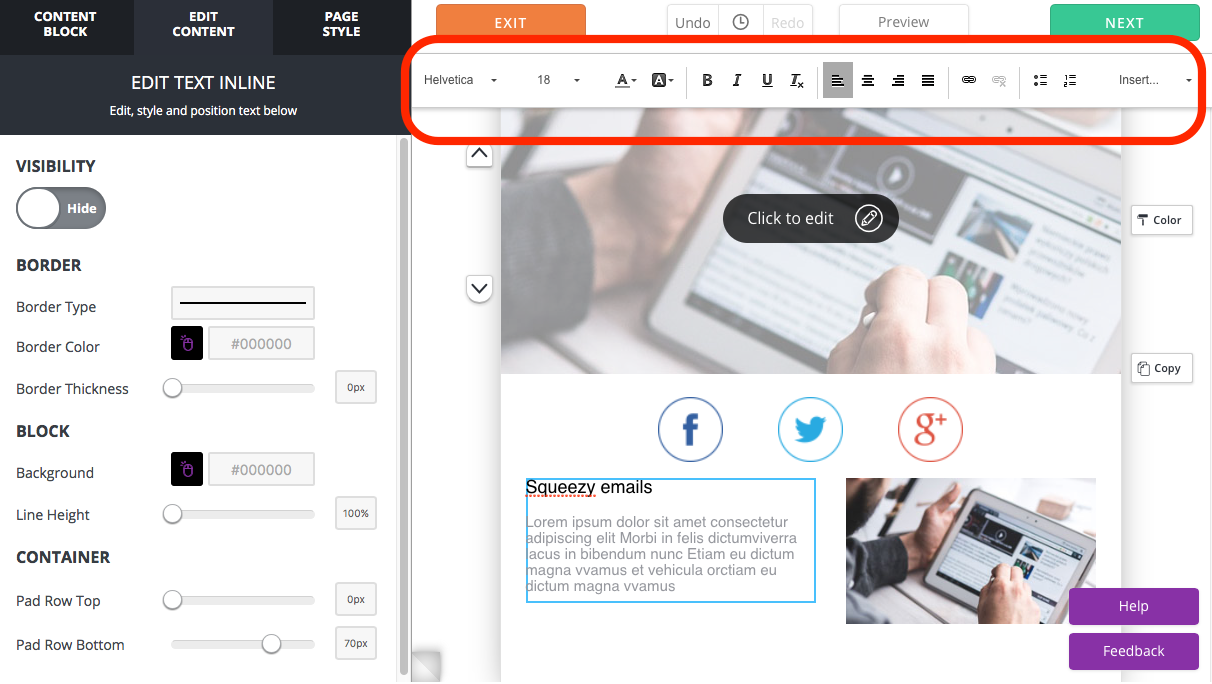
Pentru blocurile de conținut cu două sau mai multe coloane, puteți schimba plasarea elementelor selectând Schimbați în partea stângă a blocului de conținut, apoi făcând clic pe Mutați-l aici. Puteți face acest lucru pentru a pune imaginea în stânga și textul în dreapta sau invers.
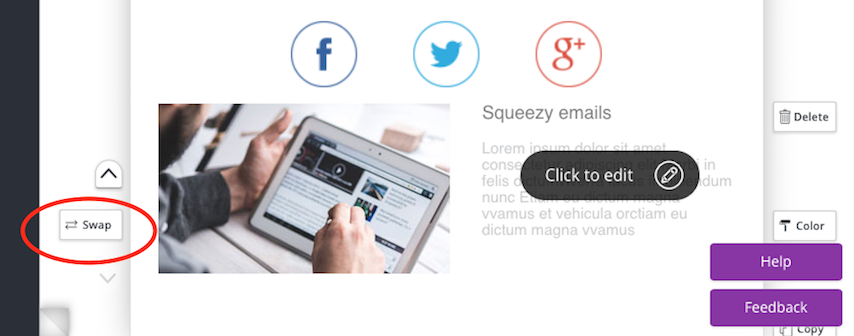
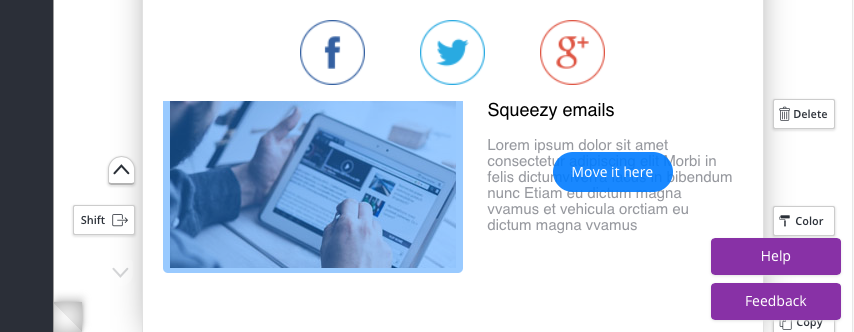
Pentru a șterge blocul de conținut, a schimba culoarea de fundal sau a crea o copie a acestuia, utilizați butoanele din stânga rândului.
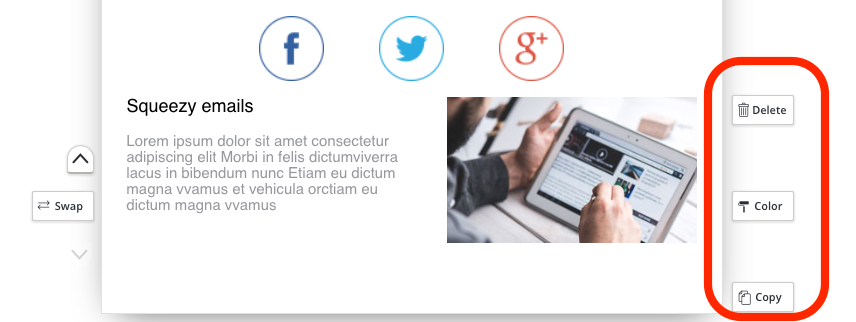
Toate modificările aduse e-mailului dvs. sunt salvate automat, așa că nu trebuie să vă faceți griji că vă pierdeți munca! Ai adăugat ceva, dar apoi ai decis că nu-ți place până la urmă? Pur și simplu folosiți butonul de anulare. Veți putea chiar să utilizați pictograma ceas pentru a anula editările anterioare.
![]()
Noul nostru editor face crearea și trimiterea de campanii de e-mail profesionale mai rapidă și mai ușoară decât oricând. Aflați mai multe despre actualizarea editorului aici.
Creați, trimiteți și urmăriți e-mailuri care arată grozav pe orice dispozitiv
 ÎNCEPE PERIOADA GRATUITĂ DE TESTARE
ÎNCEPE PERIOADA GRATUITĂ DE TESTARE